SIMS 無法上網 [修復]
![SIMS 無法上網 [修復]](https://cdn.thewindowsclub.blog/wp-content/uploads/2023/12/sims-offline-1-640x375.webp)
有時,《SIMS 4》無法上線,因此您無法運行遊戲。當遊戲啟動時,它會顯示:您處於離線狀態,請點擊此處連接線上。當他們嘗試上網時,會彈出以下錯誤訊息。
無法上網
The Sims™ 的一項或多項線上服務目前處於離線狀態。稍後再試。
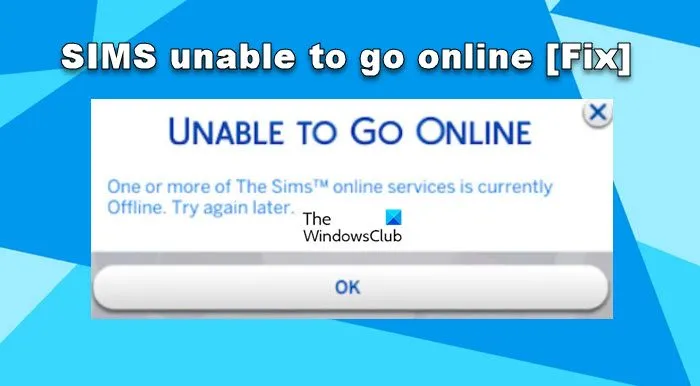
修復 SIMS 無法上網的問題
如果SIMS無法上線,請按照以下方法解決。
- 重新啟動您的啟動器
- 檢查 EA 伺服器並確保它沒有過度擁擠
- 強制 SIMS 創建
- 將 SIMS 4 加入防火牆例外
- 驗證 SIMS 檔案的完整性
讓我們詳細談談它們。
1]重新啟動你的啟動器
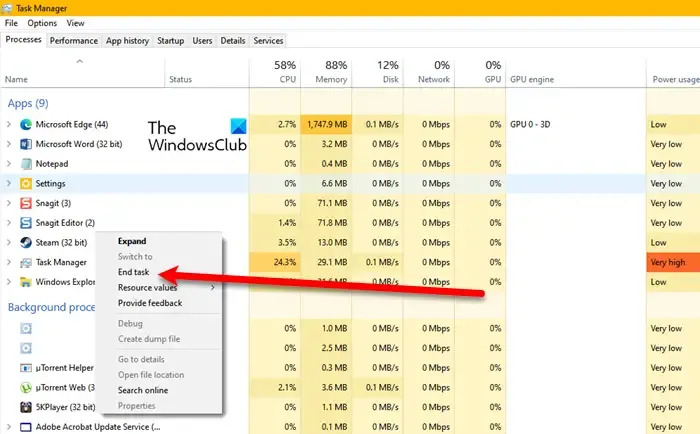
如果SIMS無法上線,我們需要重新啟動啟動器、Origin或Steam,然後以管理權限啟動遊戲。為此,請透過 Ctrl + Shift + Esc 開啟任務管理器,右鍵單擊啟動器並選擇結束任務。啟動器的任務終止後,以管理員身分開啟 Steam。希望這能為您完成這項工作。
2]檢查EA伺服器並確保它沒有過度擁擠
您需要從 help.ea.com 檢查 EA 的伺服器狀態或使用其中一個免費下載偵測器。如果伺服器宕機,您只能等待問題解決。即使伺服器起來了,也可能會人滿為患;在這種情況下,我們必須等待一段時間然後重試。
3]強制SIMS創建
從名稱本身就可以看出,Mods 資料夾儲存了遊戲的所有模組。如果模組損壞,我們需要強制遊戲建立一個新模組。請按照下面提到的步驟執行相同的操作。
- 透過 Win + E 開啟檔案總管。
- 導覽至文件 >電子藝術>模擬市民4.
- 剪下 Mods 資料夾並將其貼到其他位置,最好貼到桌面上。
- 現在,啟動遊戲;這樣做將會建立一個新資料夾。
- 關閉遊戲。
- 然後,您必須在檔案總管的兩個不同實例上開啟新資料夾和舊資料夾,並將舊資料夾的內容匯出到新資料夾。
完成後,啟動遊戲,如果問題仍然存在,我們需要再次執行相同的過程,但這一次,我們不會將舊資料夾中的所有內容匯出到新資料夾中,而是將一一找出是什麼導致問題。
如果您在安裝某個模組後遇到此錯誤,只需將其刪除即可。
4]將SIMS 4加入防火牆例外
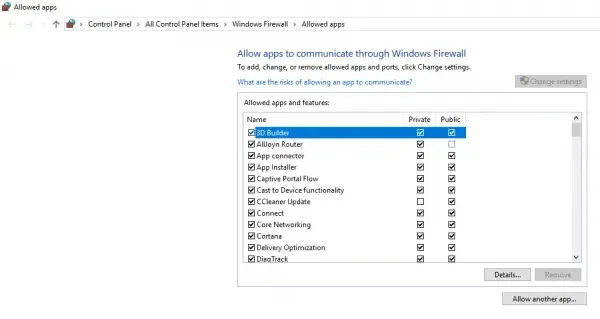
接下來,您需要將遊戲和啟動器新增至防毒軟體的例外清單中,並允許其透過 Windows 防火牆。這樣做將確保運行它所需的任何服務都不會因安全程序而被阻止。完成後,重新啟動遊戲並檢查問題是否解決。
5]驗證SIMS檔案的完整性
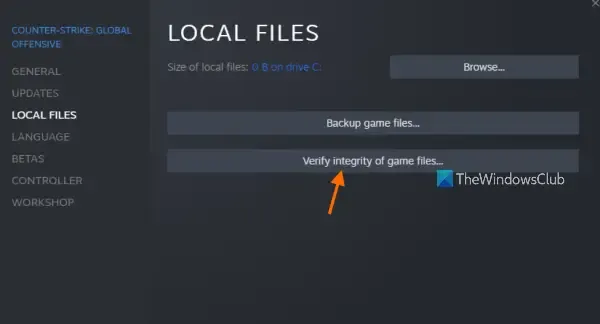
「Mods」是唯一可能損壞的資料夾,有些檔案和資料夾容易損壞。這就是為什麼 Steam 和 Origin 都可以選擇修復遊戲內容。請依照以下步驟驗證遊戲檔案的完整性。
蒸氣:
- 打開蒸氣。
- 去圖書館。
- 右鍵點選《SIMS 4》並選擇「屬性」。
- 轉到“本機檔案”選項卡,然後按一下“驗證遊戲檔案的完整性”按鈕。
起源:
- 啟動原點。
- 導航到我的遊戲庫。
- 轉到遊戲,右鍵單擊它,然後選擇修復。
希望這能為您完成這項工作。
如何解決《模擬市民 4》無法上網的問題?
如果由於一項或多項線上服務目前離線而導致《SIMS 4》無法上線,請重新啟動遊戲和啟動器,然後檢查問題是否解決。如果問題未解決,請按照前面的說明重新建立 Mods 資料夾。
為什麼我的《模擬市民 4》圖庫無法上線?
由於網路問題,《模擬市民 4》圖庫可能無法加載,您可以檢查頻寬,如果頻寬較低,請聯絡您的 ISP。但是,如果《模擬市民4》無法上線,我們需要修復遊戲損壞的檔案和資料夾。檢查上述解決方案以了解更多資訊。



發佈留言